Daftar Isi Artikel
ToggleNetdata adalah aplikasi open-source yang digunakan untuk memantau kinerja CPU, RAM, penggunaan bandwidth, penggunaan disk dan menampilkan hasilnya di dashboard berbasis web browser.
Dengan itu Netdata dapat mengumpulkan data berdasarkan Real time dan juga memecahkan masalah yang menyebabkan Terjadinya lambat pada Server. Lebih dari 200 integrasi bawaan disertakan dalam paket Netdata, yang dapat membantu sistem untuk menyelesaikan masalah.
Pada Panduan Kali ini kami akan membahas Cara Install NetData – Tool Untuk Memantau Performa Server Pada Server Linux.
Prasyarat
- Netdat berjalan Pada OS linux Berikut Arch,Gentoo,Debian,Ubuntu,Sabayon,CentOS,Redhat,Fedora,OpenSUSE,SUSE
- Akses Root Server
- Memiliki Server Dengan minimal Spesifikasi 1Gb Ram.
Anda dapat mulai Dengan paket cloud mini pada Cloud VPS Jetorbit. Pada panduan kali ini, kami menggunakan OS Ubuntu 22.04.
Cara Install NetData – Tool Untuk Memantau Performa Server Pada Server Linux
Untuk instalasi Netdata, kita harus mendownload dan mengatur repositori Netdata dengan menjalankan perintah yang disebutkan di bawah ini:
curl -s https://packagecloud.io/install/repositories/netdata/netdata-repoconfig/script.deb.sh | sudo bash
Saat pengaturan repositori sudah siap, anda bisa langsung menginstalnya menggunakan apt package manager:
sudo apt install netdata -y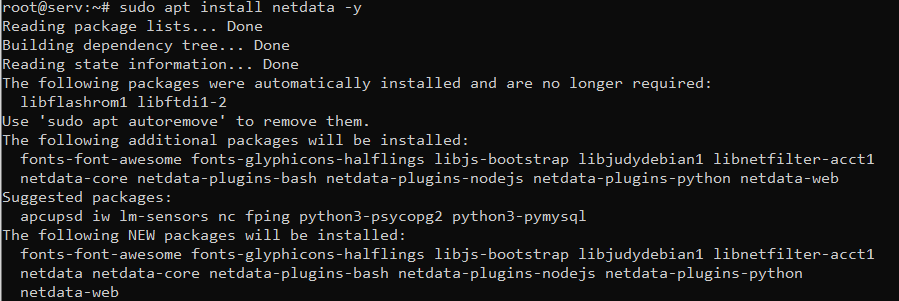
Setelah penginstalan selesai, anda dapat memverifikasi penginstalan Netdata dengan menampilkan status paket yang diinstal dengan perintah berikut :
sudo systemctl status netdata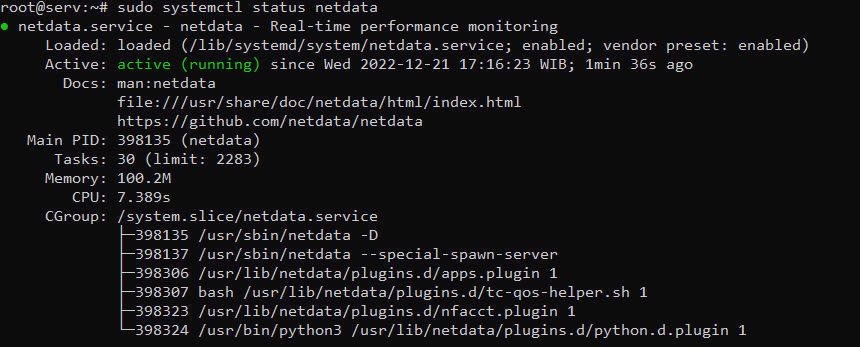
Sekarang untuk Netdata, kita harus mengizinkan ltarffic di port 19999 menggunakan UFW:

Refresh firewall setelah menambahkan aturan dan periksa juga statusnya dengan menggunakan perintah:
sudo ufw reload && sudo ufw statusSekarang cari tahu alamat ip dengan port yang dilisten netdata dengan menjalankan perintah:
ss -antpl | grep 19999
Pada output di atas, kita dapat melihat bahwa di sistem kita alamatnya adalah 127.0.0.1:19999, Kita perlu mengubah IP tersebut menjadi IP alamat server kita. Gunakan perintah :
sudo nano /etc/netdata/netdata.confRubahlah bagian bind socket to IP dengan IP server / VPS yang digunakan:
[global]
run as user = netdata
web files owner = root
web files group = root
# Netdata is not designed to be exposed to potentially hostile
# networks.See <a href="https://github.com/firehol/netdata/issues/164">https://github.com/firehol/netdata/issues/164</a>
bind socket to IP = 127.0.0.1Simpan file lalu restart Netdata untuk menerapkan perubahan
sudo systemctl restart netdataKita juga bisa mengecek status Netdata menggunakan perintah berikut:
sudo systemctl status netdataNetdata sekarang sudah terinstall dan menggunakan port 19999, untuk melihat tampilannya, silahkan buka browser dan ketikan alamat IP diikuti port 19999, contohnya http://123.456.7.8:19999. Sehingga kita akan melihat tampilan seperti berikut:
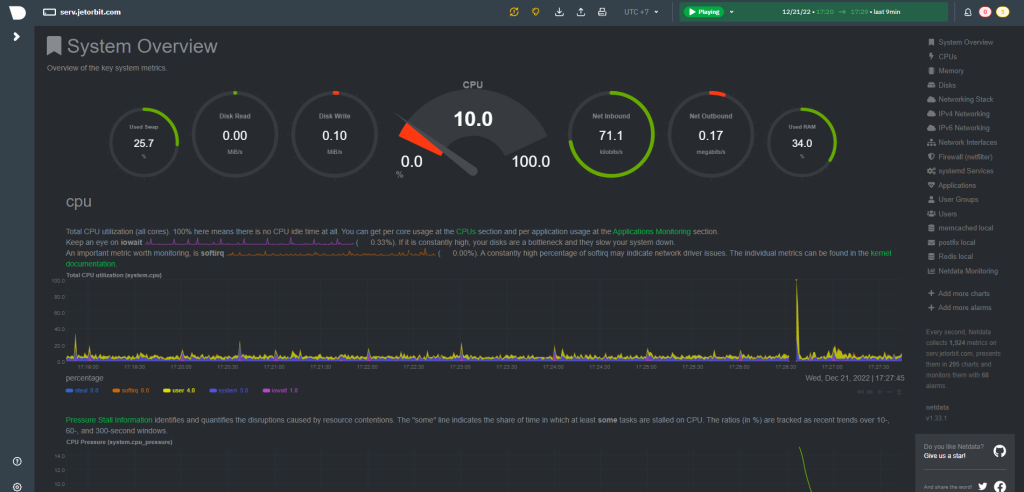
Monitor Netdata ditampilkan di layar, dan menampilkan kinerja CPU dan untuk melihat kinerja loader scrool ke bawah halaman:

Demikian pula, kinerja disk juga ditampilkan:
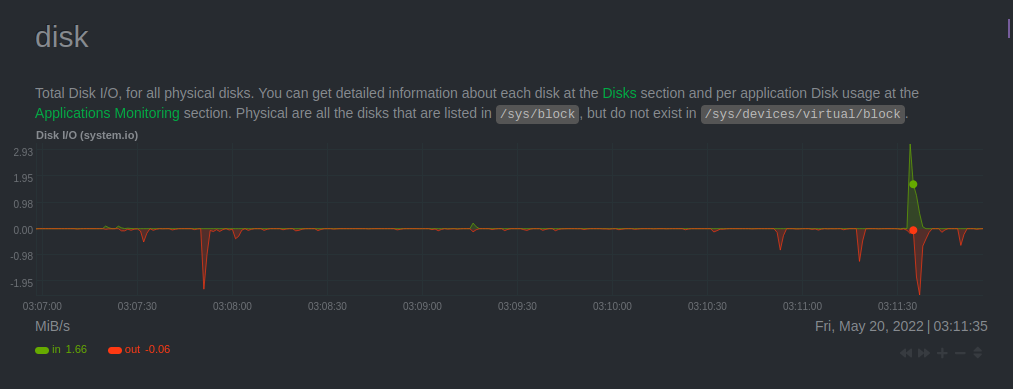
Cara Menghapus NetData
Untuk menghapus Netdata dengan file konfigurasinya, anda bisa membersihkan paket menggunakan apt package manager:
sudo apt purge netdata -yKesimpulan
Netdata adalah aplikasi Monitoring yang digunakan untuk memantau kinerja CPU, beban, disk, dan kinerja RAM.
Dalam panduan ini, kami cukup menginstal paket netdata dengan menambahkan repositori dari situs web resmi Netdata ke repositori default dan kemudian menginstalnya menggunakan pengelola paket apt. Anda juga bisa menghapus Netdata jika merasa Membebani Server.
Demikian panduan terkait Cara Install NetData – Tool Untuk Memantau Performa Server Pada Server Linux, Semoga bermanfaat 🙂
Bermanfaatkah Artikel Ini?
Klik bintang 5 untuk rating!
Rata rata rating 5 / 5. Jumlah rate 3
No votes so far! Be the first to rate this post.
We are sorry that this post was not useful for you!
Let us improve this post!
Tell us how we can improve this post?




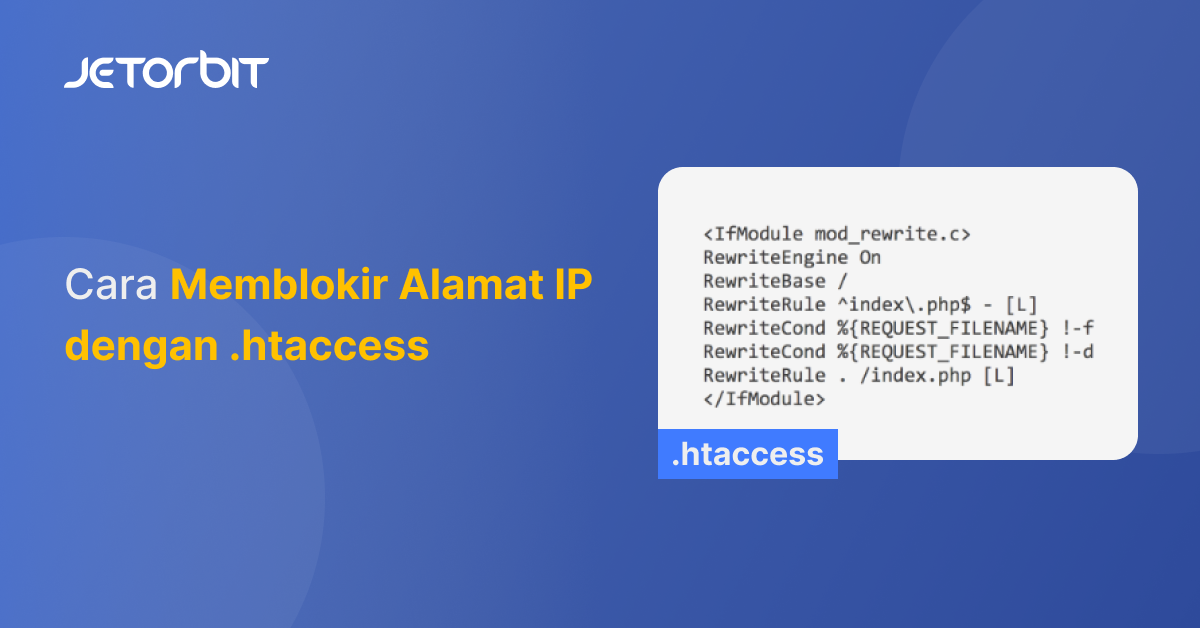
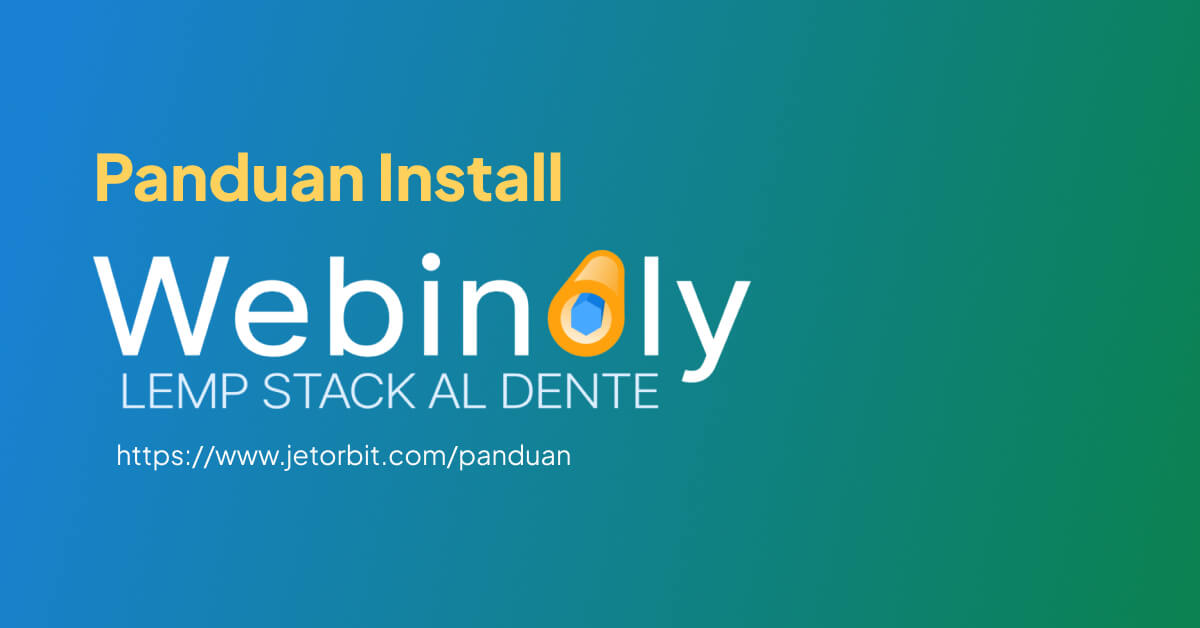

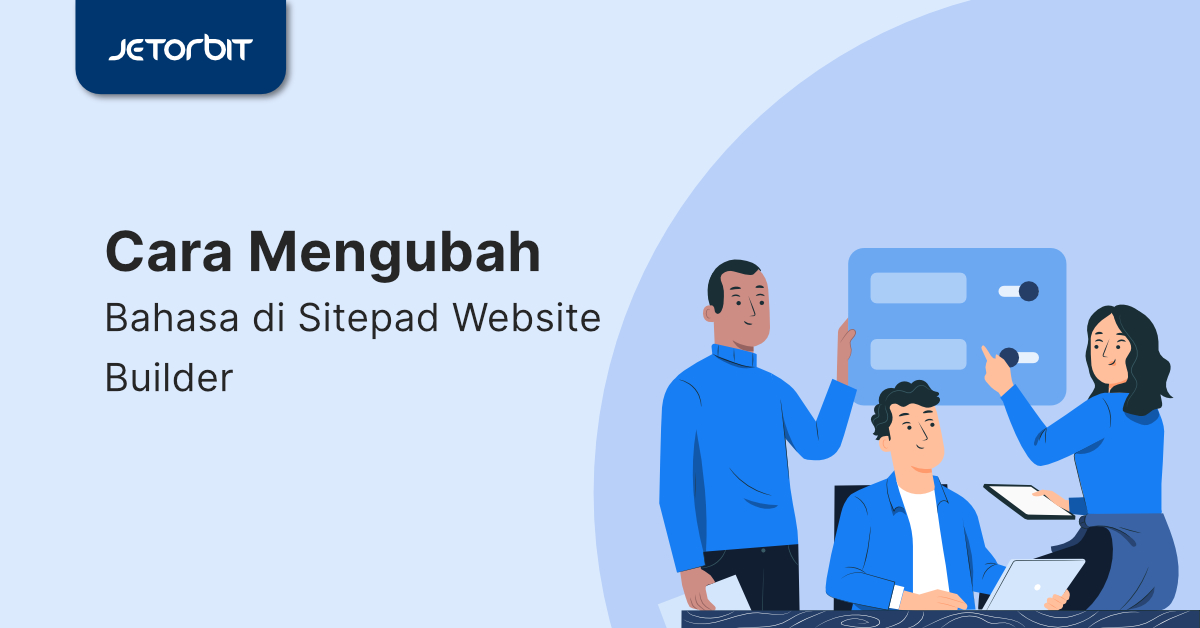

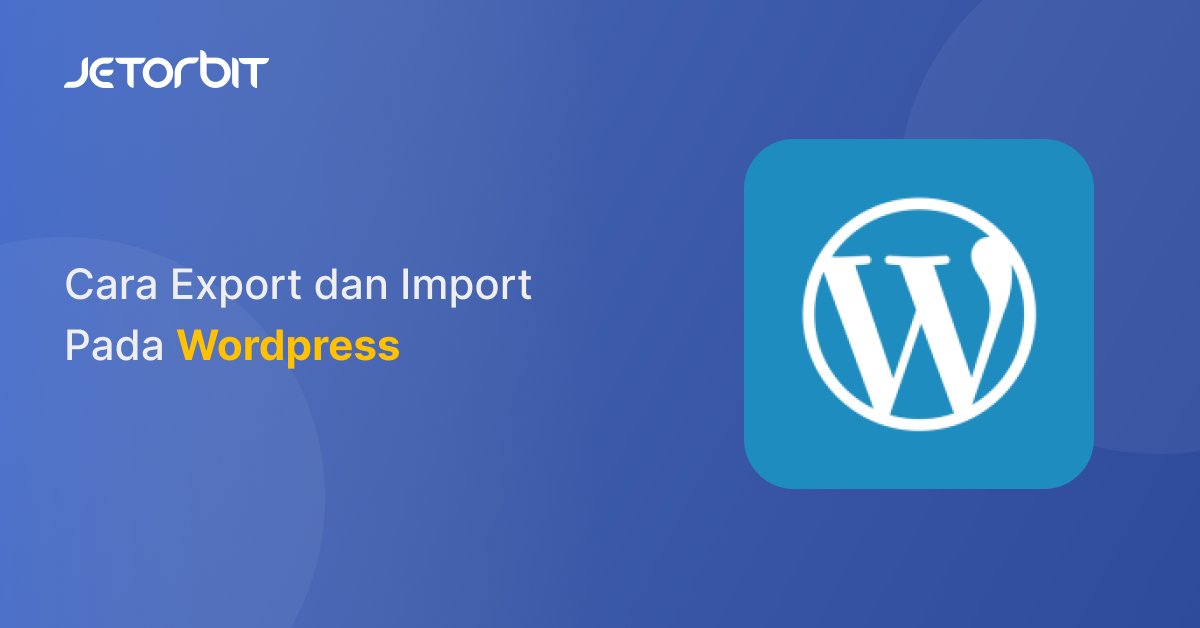

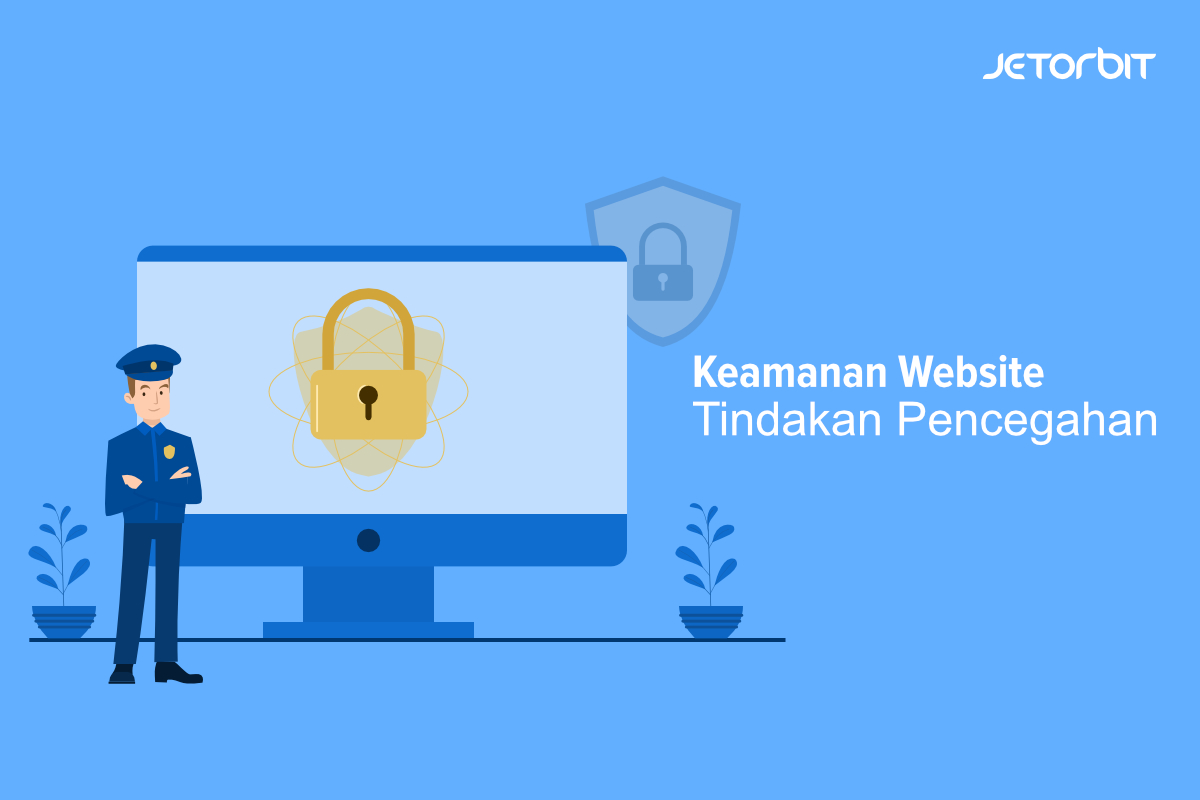

One Response